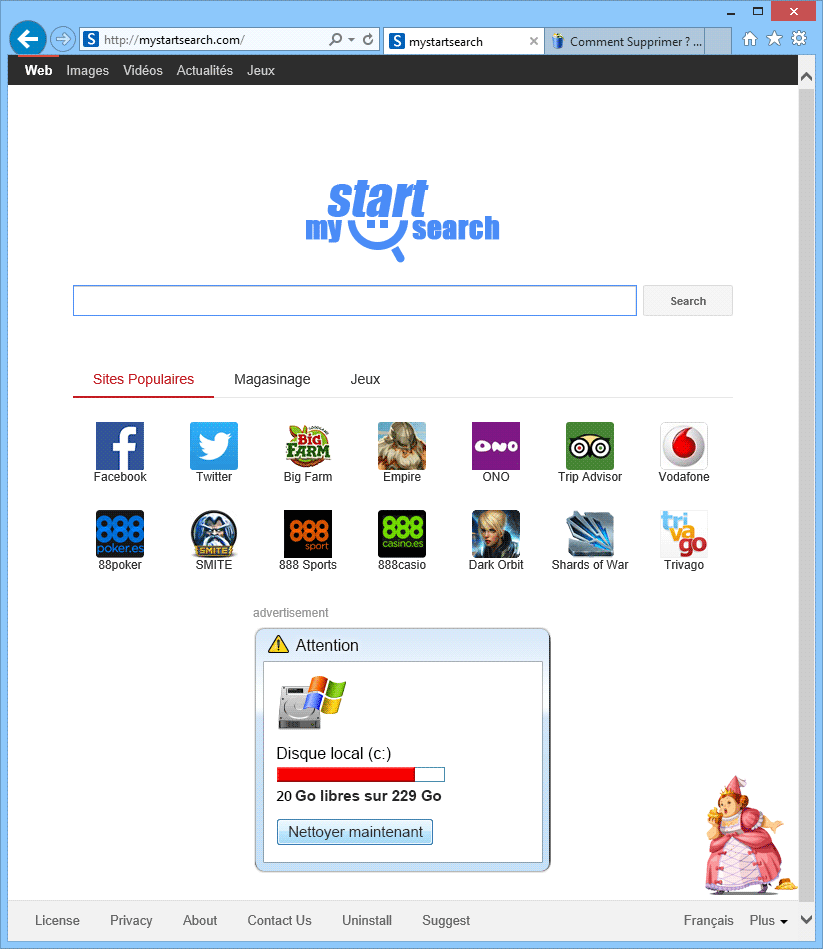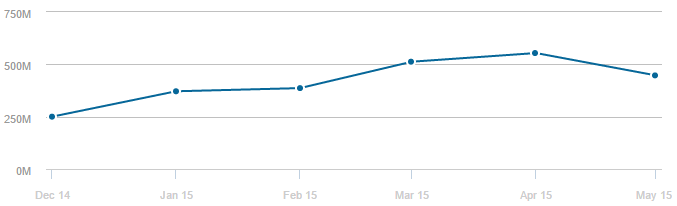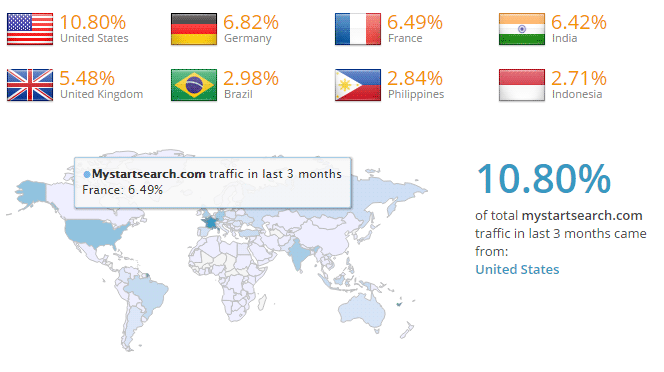MyStart Search est un browser hijacker (c’est à dire en français pirate de navigateur). MyStart Search est développé pour agir en tant qu’un moteur de recherche au lieu de votre homepage.
Ce type de logiciel indésirable a la possibilité de customiser, sans que l’utilisateur le sache, la configuration de son navigateur internet comme sa page de démarrage, sa page d’erreur, son moteur de recherche, et la page qui s’affiche lorsqu’on ouvre un nouvel onglet, pour le contraindre à consulter d’autres pages que celles qui étaient établies antérieurement.
Les résultats que l’internaute est contraint de voir à cause de la présence de MyStart Search contiennent des publicités pour lesquelles le développeur de MyStart Search est payé. Plus son site est utilisé, plus il gagne de l’argent. Voilà donc pourquoi ce site s’incruste souvent en toute discrétion quand vous récupérez des logiciels téléchargés depuis internet, sur votre système. Voici un screenshot de programme qui installe ce parasite. Il est dans cet exemple présent dans un programme d’installation censé installer Adobe Reader sur notre PC. Ce genre d’infection est conçue pour toucher un maximum de personnes, vous avez donc de grandes chances de tomber dessus lorsque vous cherchez à télécharger des programmes connus. Comme on peut le voir si on clique sur « Suivant » MyStart Search va venir parasiter Internet Explorer, Firefox et Chrome. Dans le cas présent le seul moyen d’éviter l’infection est de cliquer sur le bouton gris « Skip », mieux encore, fermer l’installer et télécharger Adobe Reader directement sur le site d’Adobe.
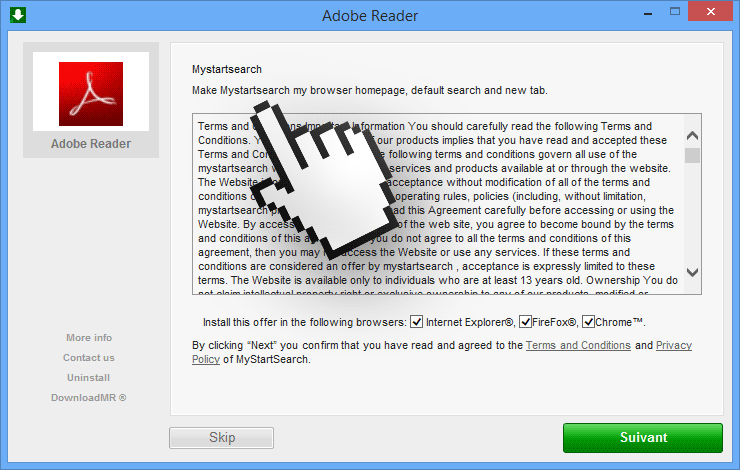
Ce pirate de navigateur est parallèlement utilisé pour balancer un message d’alerte au sujet d’un problème imaginaire. Cette fausse alerte vient avec d’un lien qui redirige vers un e-commerçant de logiciels anti-espion supposés corriger l’infection. Le vendeur est généralement le créateur du de MyStart Search, et il profite en conséquence des achats réalisés par les internautes qu’il a floué. Dans la capture d’écran ci-dessus de MyStart Search, la publicité nous indique qu’il n’y a presque plus d’espace libre sur notre disque dur, ce qui est totalement faux. Un clic sur cette publicité vous fera télécharger un scareware.
MyStart Search est développé pour que l’utilisateur ne puisse plus configurer manuellement, à travers les options de son navigateur, la configuration qu’il a modifiée, ou sinon ils remettent en place ses paramètres vérolés à chaque redémarrage.
Pour information et pour vous rendre compte de l’ampleur de l’infection de MyStartSearch, voici quelques statistiques. Au mois de mai 2015 pas loin de 450 000 personnes étaient touchées à travers le monde. L’adware est régulièrement « distribué » via des installeurs de programmes gratuits ce qui fait que le nombre de personnes infectées diminuent peu.
La France est me troisième pays le plus touché, derrière les Etats-Unis et l’Allemagne. Environ 27 000 Français sont concernés par cette page d’accueil indésirable.
Notez que la page mystartsearch.com est considérée comme étant malveillante par ADMINUSLabs :

Comment supprimer MyStart Search ?
Supprimer MyStart Search avec AdwCleaner
AdwCleaner est un outil gratuit de désinfection qui permet de se débarrasser très facilement MyStart Search mais aussi des spywares peut-être cachés dans votre machine.
- Cliquez sur le bouton bleu ci-après pour télécharger AdwCleaner :
Téléchargez AdwCleaner - Double-cliquez sur le fichier adwcleaner.exe pour lancer l'utilitaire.
- Lancez une recherche sur votre système en cliquant sur Scanner
- Une fois que le scan est fini, cliquez sur le bouton Nettoyer pour supprimer les menaces détectées.
- Relancer votre ordinateur si le programme vous le propose.
Supprimer MyStart Search avec ZHPCleaner
ZHPCleaner est un utilitaire gratuit ne requérant pas d'installation réalisé pour lutter contre les browser hijacker et certains programmes indésirables. Son premier objectif est donc d'éliminer les redirections des navigateurs et d'éradiquer les nuisibles de votre machine.
- Désactivez temporairement Avast si ce dernier est présent sur votre système.
- Cliquez sur le bouton bleu ci-dessous pour récupérer ZHPCleaner :
Téléchargez ZHPCleaner - Double-cliquez sur le fichier ZHPCleaner.exe pour ouvrir le programme.
- Acceptez la licence.
- Appuyez sur Scanner, puis une fois l'analyse finie, appuyez sur Nettoyer.
- Appuyez sur Non si l'outil vous demande si vous souhaitez afficher l'interface de réparation.
- Relancer votre PC dans le cas où le logiciel vous le demande.
Supprimer MyStart Search avec le logiciel MalwareBytes Anti-Malware
Malwarebytes Anti-Malware est un logiciel qui détecte et élimine les menaces là où les meilleurs anti-virus connus ont échoué. Si vous souhaitez protéger efficacement contre les spywares comme MyStart Search, la version Premium de MalwareBytes Anti-Malware avec sa fonction d'analyse en temps réel empêchera que des sites ou des logiciels malveillants compromettent votre ordinateur (la licence premium est vendue 22.95 euros et protège jusqu'à 3 de vos ordinateurs).
- Téléchargez MalwareBytes Anti-Malware :
Version Premium Version Gratuite (sans fonctionnalité de protection) - Dès que le fichier est téléchargé doublez-cliquez dessus pour démarrer l'installation de MalwareBytes Anti-Malware.
- Cliquez sur le bouton orange Corriger Maintenant à droite de la mention Aucun examen n'a été réalisé sur votre système
- A la fin du scan est terminé, appuyez sur le bouton Supprimer la selection.
- Relancer votre PC à la fin du scan si le logiciel vous y invite.
Réinitialiser vos navigateurs (si besoin)
Si vous voyez encore des traces de MyStart Search après avoir suivi l'ensemble des étapes ci-dessus vous pouvez réinitialiser votre navigateur en effectuant la manipulation suivante :
- Lancez Chrome et appuyez sur le menu
 en haut à droite de votre navigateur.
en haut à droite de votre navigateur. - Dirigez-vous en bas de la page et cliquez sur Afficher les paramètres avancés.
- Dirigez-vous encore tout en bas de la page et appuyez sur Réinitialiser les paramètres du navigateur.
- Cliquez une nouvelle fois sur le bouton Réinitialiser.

- Téléchargez ResetBrowser :
Télécharger ResetBrowser - Enregistrez le fichier resetbrowser.exe sur votre bureau et double-cliquez l'executable.
- on vous explique ce qui va se passer concrètement sur votre PC, cliquez sur Ok.
- Cliquez sur Réinitialisez Chrome et attendez.
- Quand ResetBrowser a terminé, appuyez sur Ouvrir Chrome et vous devriez être débarrassé de MyStart Search
- Démarrez Firefox.
- Dans la barre d’adresse de Firefox tapez about:support.
- Sur la page qui s’affiche cliquez sur le bouton Réparer Firefox.

- Téléchargez ResetBrowser :
Télécharger ResetBrowser - Enregistrez le fichier resetbrowser.exe sur votre bureau et double-cliquez sur le fichier.
- ResetBrowser vous détaille ce qu'il va faire précisément sur votre système, appuyez sur Ok pour valider.
- Appuyez sur Réinitialisez Firefox et attendez.
- Lorsque ResetBrowser a terminé, appuyez sur Ouvrir Firefox et MyStart Search devrait être supprimé.

- Téléchargez ResetBrowser :
Télécharger ResetBrowser - Enregistrez le fichier resetbrowser.exe sur votre bureau et double-cliquez sur le fichier.
- ResetBrowser vous détaille ce qu'il va faire précisément sur votre machine, cliquez sur Ok pour valider.
- Cliquez sur Réinitialisez Internet Explorer et attendez.
- Quand ResetBrowser a terminé, cliquez sur Ouvrir Internet Explorer et vous devriez être débarrassé de MyStart Search